Videokameravideot älypuhelimelle - Kuinka muuntaa MTS MP4:ksi parhaalla laadulla
Kuinka muuntaa videokameravideoita iPhone- tai Android-puhelimiin? MTS on Advanced Video Coding High Definition -pakkauksenhallintaan tallennettu videotiedostomuoto. Se on Sonyn ja Panasonic HD:n valmistamien videokameroiden käyttämä vakiovideomuoto. Jotta voit toistaa videoita älypuhelimella, sinun on sen sijaan muutettava MTS MP4:ksi.
Jos vain tarvitset muuntaa MTS MP4:ksi, voit löytää useita MTS-MP4-muuntimia helposti. Mikä olisi paras ratkaisu, jos sinun on muutettava MTS iPhone 16:ksi, Samsung Galaxy S24:ksi, Huawei P60:ksi tai useammille laitteille? Hanki kymmenen parasta ratkaisua artikkelista nyt.

SIVUN SISÄLTÖ
- Osa 1. Kuinka muuntaa MTS MP4:ksi Vidmore Video Converterilla
- Osa 2. MTS:n muuntaminen MP4:ksi Freemake Video Converterin kautta
- Osa 3. AVCHD MTS:n muuttaminen MP4-vapaaksi käsijarrulla
- Osa 4. Kuinka muuntaa MTS-tiedosto MP4-muotoon millä tahansa videomuuntimella
- Osa 5. MTS:n siirtäminen MP4 Onlineen Convertion avulla
- Osa 6. MTS:n muuntaminen MP4 Online -muotoon Zamzarin avulla
- Osa 7. Online-MTS-MP4-muuntimen käyttäminen
- Osa 8. Kuinka muuttaa MTS MP4:ksi FFmpegin kautta
- Osa 9. Kuinka saada MP4 MTS:stä Adobe Media Encoderilla
- Osa 10. Usein kysyttyä MTS:stä MP4:ään
Osa 1. Kuinka muuntaa MTS MP4:ksi Vidmore Video Converterilla
Kun haluat muuntaa videokameran MTS: n eri älypuhelimiksi ja tableteiksi, Vidmore Video Converter pitäisi olla paras MTS-MP4-muunnin, joka tukee yli 300 tiedostomuotoa. Halusitpa muuntaa MTS: n MP4 HD: ksi, MP4 4K: ksi tai jopa optimaalisiksi laitteen esiasetuksiksi, voit helposti hakea tiedostomuodot ohjelman sisällä.
- Muunna MTS MP4-, iPhone-, Android- ja yli 300 muuhun muotoon.
- Lisää ulostulovideoihin helposti ulkoisia äänikanavia ja tekstityksiä.
- Tarjoa edistyneitä muokkausominaisuuksia ja käytä kauniita suodattimia videoihin.
- Korkealaatuinen tarkkuus, optimoi kirkkaus ja kontrasti, videon tärinä jne.
Kuinka muuntaa videokameran video älypuhelimeksi
Vaihe 1. Tuo MTS-videoita ohjelmaan
Lataa ja asenna MTS to MP4 Converter ja käynnistä ohjelma. Napsauta "Lisää tiedostot" -painiketta yläreunassa ja tuo kaikki MTS-tiedostot ohjelmaan.

Vaihe 2. Valitse tulostusmuodoksi MP4
Laajenna avattavaa "Profiili" -luetteloa ja valitse "MP4". Jos haluat muuntaa MTS: n iPhone XR: ksi tai Samsung S9: ksi, löydät näiden laitteiden esiasetukset ohjelmassa helposti.
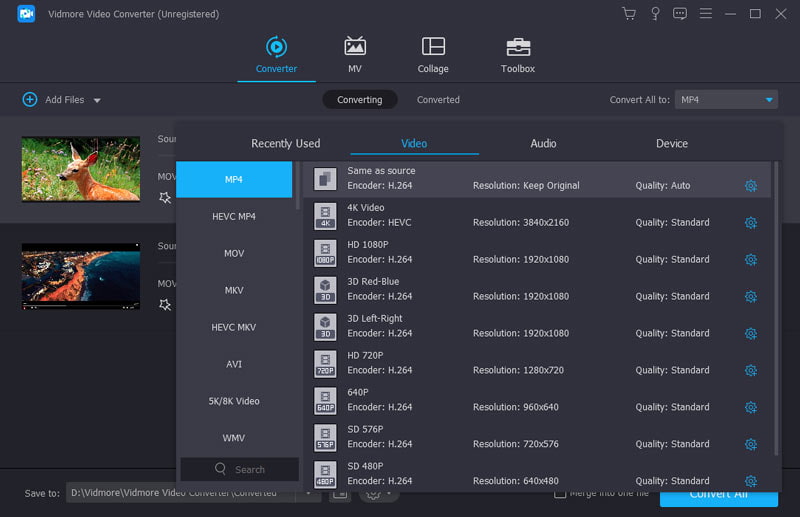
Vaihe 3. Poista ei-toivotut osat
Sen jälkeen voit napsauttaa "Selaa" -painiketta ja valita kohdekansion MP4-videoiden tallentamiseksi. Napsauta lopuksi Muunna-painiketta, jos haluat muuntaa videokameran MTS-tiedostot MP4-muotoon.
Vaihe 4. Muunna AVCHD MTS MP4-tiedostoksi
Sen jälkeen voit napsauttaa "Selaa" -painiketta ja valita kohdekansion MP4-videoiden tallentamista varten. Napsauta lopuksi "Muunna" -painiketta muuntaaksesi videokameran MTS-tiedostot MP4-muotoon. Tällä tavalla voit helposti korjaa videon toiston epäonnistuminen kun yrität katsoa MTS:ää älypuhelimellasi.
Osa 2. MTS:n muuntaminen MP4:ksi Freemake Video Converterin kautta
Freemake Video Converter on toinen suosittu ilmainen MTS-MP4-muunnin tietokoneille. MP4-tiedostojen lisäksi voit myös muuntaa MTS-videota Applelle tai muutamalle muulle laitteelle helposti. Voit tietysti löytää myös joitain perusmuokkausominaisuuksia videoille.
Vaihe 1. Napsauta "Video" -painiketta MTS to MP4 -muuntimen päällä. Lisää sitten MTS-videot tietokoneeltasi.
Vaihe 2. Tarkista kaikki MTS-tiedostot mediakirjastoalueella ja valitse alareunasta vaihtoehto MP4: ksi.
Vaihe 3. Valitse suosikkivideosi laatu "Presets" -vaihtoehdosta. Aseta sitten kohdekansio tuloksen tallentamiseksi.
Vaihe 4. Napsauta "Muunna" -painiketta aloittaaksesi MTS: n muuntamisen MP4-tiedostoiksi.

Osa 3. AVCHD MTS:n muuttaminen MP4-vapaaksi käsijarrulla
Käsijarru on avoimen lähdekoodin MTS-MP4-muunnin, joka pystyy muuntamaan MTS: n muiksi video- tai äänimuodoiksi. Se sisältää suuren määrän mukautettuja vaihtoehtoja ja on täysin ilmainen käyttää.
Vaihe 1. Käynnistä MTS to MP4 Converter, siirry "Open Source" -välilehdelle ja lisää MTS-video ohjelmaan.
Vaihe 2. Varmista, että valitset "MP4" "Format" -kohdan vieressä olevasta avattavasta luettelosta. Valitse sitten sopiva videolaatu tai kohdelaite Esiasetukset-osiosta.
Vaihe 3. Edistyneille käyttäjille "Video" -, "Kuva" -, "Ääni" -, "Tekstitys" - ja "Luvut" -välilehtien mukautetut vaihtoehdot ovat käytettävissä räätälöityjen tulosten tekemiseksi.
Vaihe 4. Aloita MTS-MP4-muunnos painamalla ikkunan yläosassa olevaa Käynnistä-painiketta.
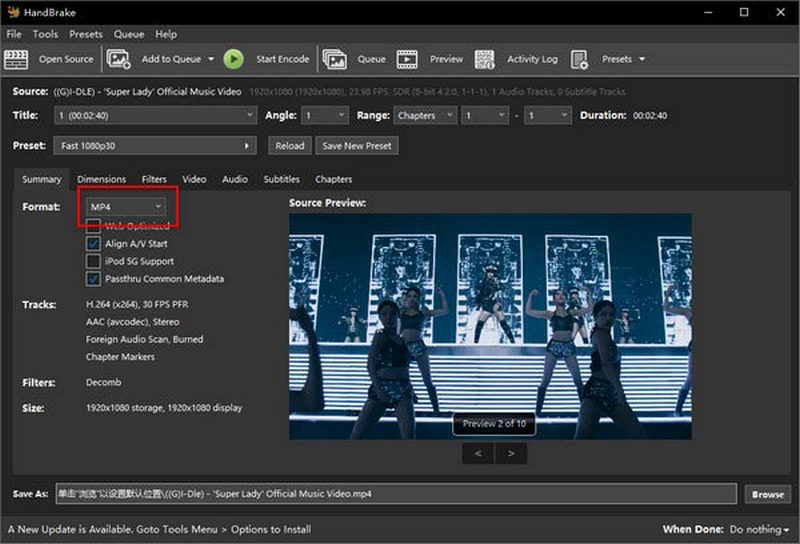
Osa 4. Kuinka muuntaa MTS-tiedosto MP4-muotoon millä tahansa videomuuntimella
Mikä tahansa Video Converter on MTS-MP4-muunnin ilman rajoituksia ja nollakustannuksia. Sen avulla voit myös kopioida videoita ja poimia ääntä CD-levyltä.
Vaihe 1. Suorita MTS to MP4 -muunnin ja lataa MTS-tiedostot napsauttamalla "Lisää videoita" -painiketta.
Vaihe 2. Napsauta ja laajenna oikeassa yläkulmassa olevaa avattavaa luetteloa ja valitse "MP4" tai kohdelaite.
Vaihe 3. Paina "Muunna nyt" -painiketta aloittaaksesi MTS: n muuntamisen MP4: ksi. MTS-videoiden käsittely voi viedä jonkin aikaa.
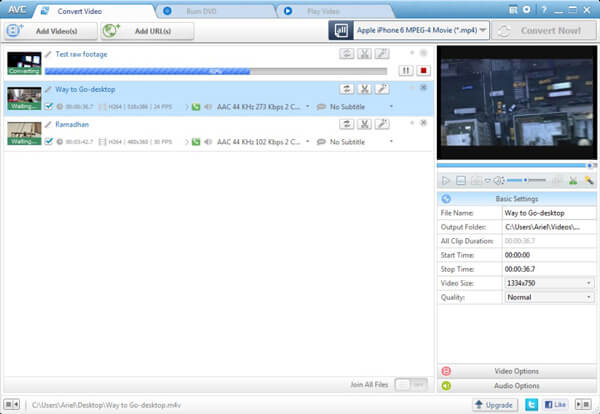
Osa 5. MTS:n siirtäminen MP4 Onlineen Convertion avulla
Convertio on suosittu online-MTS-MP4-muunnin. Sen suurin etu on käsitellä videoita asentamatta mitään tietokoneellesi. MTS-tiedoston kokorajoitus on 100 Mt.
Vaihe 1. Käytä Convertiota selaimessasi ja valitse tapa ladata MTS-videot, kuten "tietokoneelta", "Dropboxista", "Google Drivesta" ja "URL".
Vaihe 2. Valitse "MP4" pudotusvalikosta ja napsauta "Muunna" -painiketta, jos haluat muuntaa MTS: n MP4-tiedostoiksi.
Vaihe 3. Kun muunnos on valmis, saat MP4-tiedostot lataussivulta. Jos haluat lähettää tulokset Google Driveen tai Dropboxiin, valitse se ennen Muunna-painikkeen painamista.
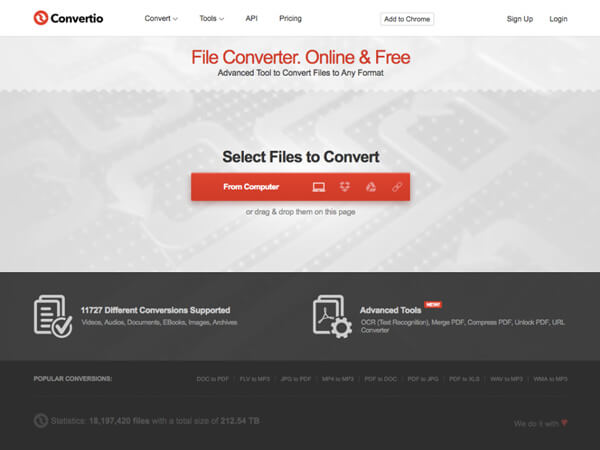
Osa 6. MTS:n muuntaminen MP4 Online -muotoon Zamzarin avulla
Zamzar on suosittu online-AVCHD MTS - MP4 -muunnin. Se tukee yli 1000 tiedostomuotoa valokuville ja videoille 50 Mt:n tiedostoissa, mikä ei ehkä riitä suuriin videokameroiden videoihin. Hanki vain haluamasi tiedostot 3 vaiheessa.
Vaihe 1. Kun käynnistät online-MTS-muuntimen, voit napsauttaa "Lisää tiedostot" -painiketta ja ladata MTS-tiedostoja enintään 50 Mt.
Vaihe 2. Varmista, että avattavassa luettelossa näkyy "MP4". Jos ei, valitse MP4 manuaalisesti. Esiasetukset "iPhone" ja "iPad" ovat myös saatavana.
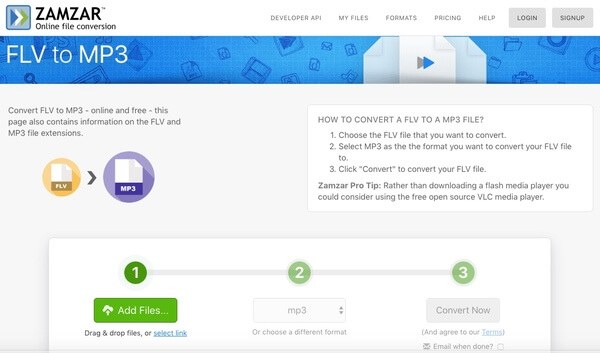
Osa 7. Online-MTS-MP4-muuntimen käyttäminen
Online-muunnin on all-in-one-online-MTS-MP4-muunnin. Sillä ei ole tiedostokokorajoitusta tuotuille MTS-tiedostoille, mutta tutkimuksen mukaan nopeus on hieman hidas.
Vaihe 1. Syötä OnlineConverterin URL-osoite mihin tahansa verkkoselaimeen käynnistääksesi online-MTS to MP4 -muuntimen.
Vaihe 2. Napsauta Valitse tiedosto -painiketta ja lataa MTS-video kiintolevyltäsi.
Vaihe 3. Muuta vaihtoehtoja Valinnaiset asetukset -alueella tai voit säilyttää ne oletuksena.
Vaihe 4. Jos olet valmis, napsauta Aloita muunnos -painiketta käynnistääksesi MTS: n MP4-muunnosprosessin.
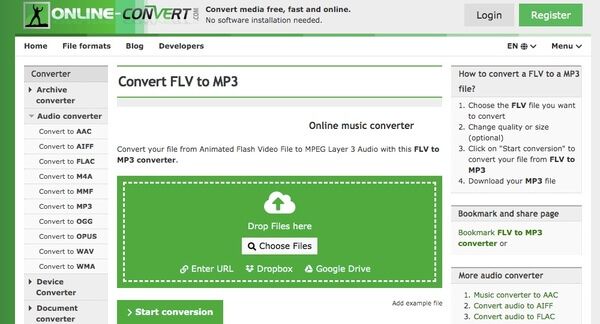
Osa 8. Kuinka muuttaa MTS MP4:ksi FFmpegin kautta
FFmpeg on toinen MTS-MP4-muunnin, jota sinun pitäisi kokeilla. Se on ilmainen ja avoimen lähdekoodin komentorivityökalu videon, äänen tai muun median käsittelyyn. FFmpegin suurin etu on se, että se voi muuntaa MTS:n saumattomasti MP4:ksi. Samaan aikaan se tukee monialustaisia, mutta ei liian monia.
Vaihe 1. Lataa FFmpeg sen viralliselta verkkosivustolta ilmaiseksi.
Vaihe 2. Käynnistä päätesovellus päästäksesi komentorivikehotteeseen.
Vaihe 3. Vedä MTS-tiedosto, jonka haluat muuntaa ikkunaan.
Vaihe 4. Käytä komentoa: ffmpeg -i sampleAVCHD.mts -vcodec copy -an -f mp4 myfile.mp4. Aloita sitten painamalla Enter.
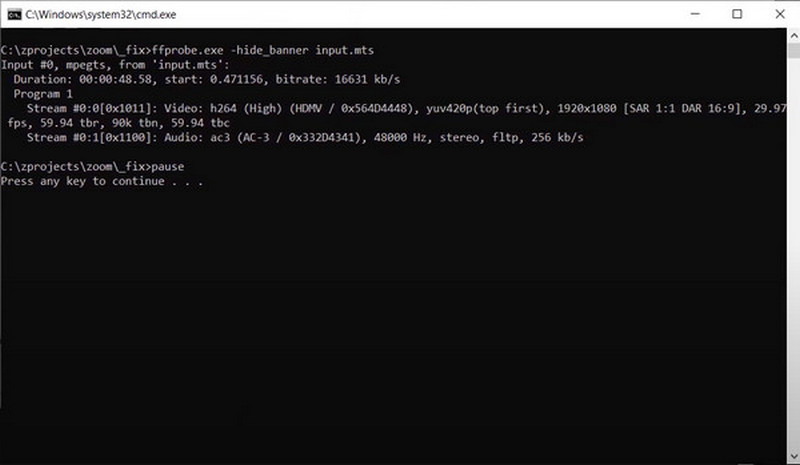
Osa 9. Kuinka saada MP4 MTS:stä Adobe Media Encoderilla
Adobe Media Encoder on ammattimainen MTS-MP4-muunnin, joka tukee useita muotoja ja ominaisuuksia muuntamiseen. Se toimii pääasiassa sisäänrakennettuna muokkausohjelmana Adobe Premiere Prossa ja Adobe After Effectsissä. Lisäksi siinä on yksilöllinen ja kevyt ohjelmisto ladattavaksi.
Vaihe 1. Ota Adobe Media Encoder käyttöön työpöydälläsi. Sitten voit vetää MTS-tiedostot suoraan jonoselaimeen.
Vaihe 2. Aseta muoto H.264:llä ja esiasetuksena Match Source-High bitrate. Muista lisäksi valita MP4 tulostustiedostosta.
Vaihe 3. Paina vihreää nuolta tehdäksesi MTS-siirron MP4:ään.
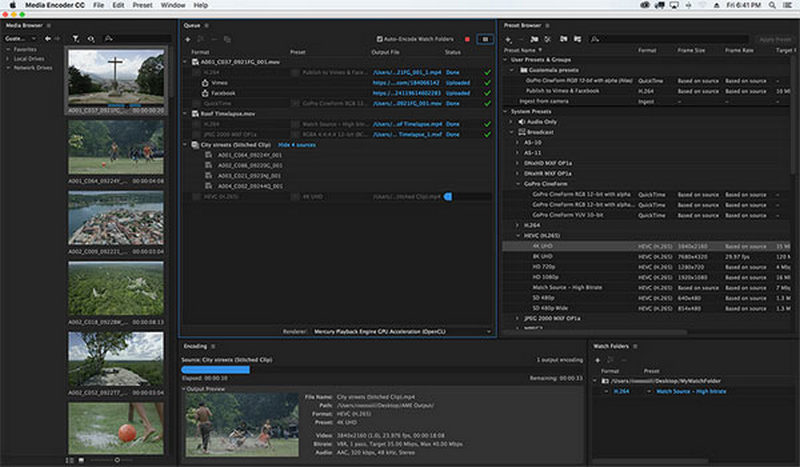
Osa 10. Usein kysyttyä MTS:stä MP4:ään
Kuinka voin muuntaa MTS:n MP4:ksi Adobe Premieren avulla?
Lisää MTS-tiedosto jonoon napsauttamalla Tiedosto. Valitse Media ja valitse MP4 tulostusmuodoksi. Etsi kohde MP4-tiedostollesi. Napsauta lopuksi Vie aloittaaksesi MTS:n muuntaminen MP4:ksi Adobe Premiere Prolla.
Kuinka muuntaa MTS-tiedosto MP4: ksi Androidissa?
Lataa videonmuunninsovellus Android-laitteellesi. Tuo MTS-tiedosto sovellukseen ja muuta MTS MP4:ksi napauttamalla muunnospainiketta.
Kuinka voin muuntaa MTS:n MP4:ksi VLC:ssä?
Kytke VLC päälle ja napsauta Media. Valitse valikosta Muunna/Tallenna. Napsauta sitten Lisää tiedostoja lisätäksesi MTS-tiedoston, jonka haluat muuntaa. Jatka napsauttamalla Muunna/Tallenna ja valitse MP4 Profiiliasetuksista. Lopuksi paina Käynnistä-painiketta.
Kuinka voin muuntaa MTS-tiedostot MP4-muotoon iPadilla?
iPad-käyttäjät voivat hakea MTS:n muuntamiseen MP4:ksi monia ammattimaisia videomuunnossovelluksia. Esimerkiksi Media Converter App Storesta. Lataa se ja lisää MTS-tiedosto sovellukseen. Seuraa ohjeita tehdäksesi siitä MP4.
Voinko muuntaa MTS:n MP4:ksi Windows Media Playerin avulla?
Ei, Windows Media Player ei voi muuntaa MTS:ää MP4:ksi. Voit valita ammattimaisen videomuunninohjelmiston, kuten Vidmore Video Converter, joka on yhteensopiva sekä Windowsin että macOS:n kanssa.
Johtopäätös
Jos etsit parhaita menetelmiä muuntaa MTS MP4:ksi, löydät parhaat ratkaisut artikkelista. Jotta voit käyttää MTS-tiedostoja eri älypuhelimille, kuten iPhonelle, iPadille tai Android-puhelimelle, Vidmore Video Converterin tulisi olla MTS-MP4-muunnin, joka sinun on otettava huomioon.
MTS & MP4


